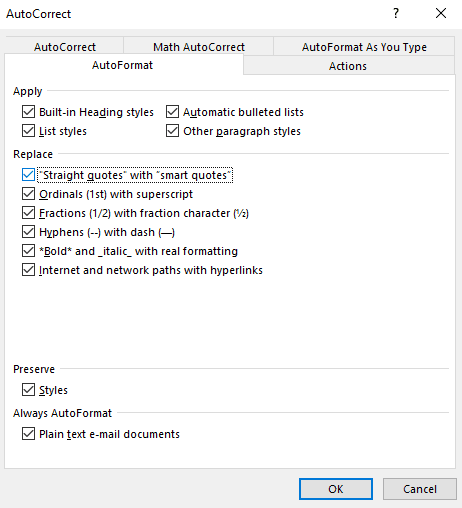Vaikimisi asendab Microsoft Word kõik ühe- ja topeltjutumärgid nutikate jutumärkidega. Need nutikad tsitaadid on automaatselt nurga all, et näidata tsitaadi algust ja lõppu, nagu need oleksid käsitsi kirjutatud.
Näpunäide. Nutikad jutumärgid on vaikimisi alati avajutumärgid, välja arvatud juhul, kui nende ees on prinditav märk. Sel juhul kasutatakse suletavaid jutumärke.
Wordis ei tekita need nutikad tsitaadid probleeme ja kujutavad endast üldiselt esteetilist eelistust. Kuid tüütu on see, et mitte kõik tarkvarad ei tööta nendega hästi. Näiteks kui paljud veebisaidid saavad Wordi dokumendi üleslaadimisel või kleepimisel nutikaid tsitaate automaatselt käsitleda, siis mitte kõik ei saa seda teha. Mõnikord ei suuda veebisaidid ja muu tarkvara nutikaid tsitaate õigesti dekodeerida.
Kui teil on seda tüüpi probleem, saate Wordist sisu importimisel jutumärgid käsitsi asendada või takistada Wordil nutikaid tsitaate kasutamast.
Nutikate hinnapakkumiste keelamiseks Wordis peate avama Wordi suvandid, klõpsates vasakus ülanurgas "Fail" ja seejärel vasakus alanurgas "Valikud".
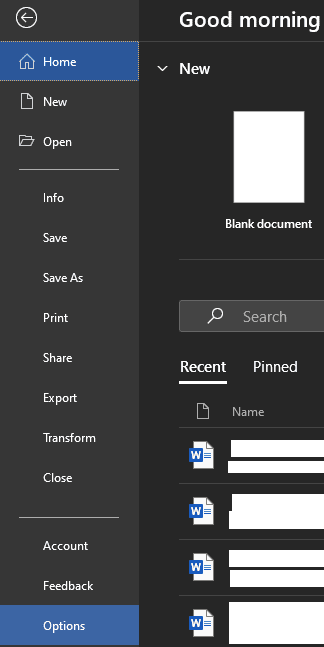
Kui olete Wordi suvandites, minge vahekaardile "Proofing" ja klõpsake siis nuppu "Automaatkorrektsiooni suvandid".
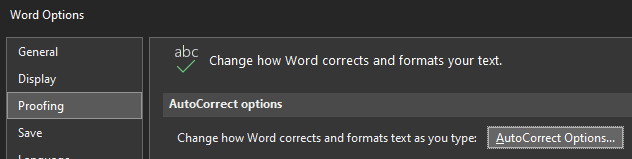
Sirgete jutumärkide asendamiseks nutikate tsitaatidega on tegelikult kaks võimalust, kuid testimisel näis, et ainult üks teeb midagi. Sirgete jutumärkide automaatse asendamise nutikate jutumärkidega keelamiseks minge vahekaardile „Automaatne vormindamine tippimise ajal” ja tühjendage märkeruut „Sirged jutumärgid” koos „nutikate jutumärkidega”. Muudatuse salvestamiseks klõpsake "OK".
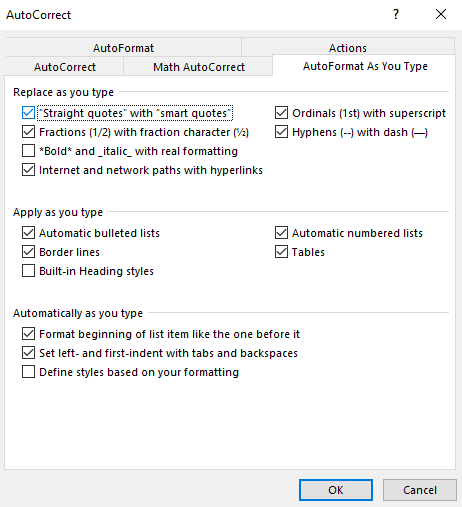
Kui teil ikka juhtub nutikaid tsitaate või soovite lihtsalt selles kindel olla, asub teine valik sama menüü vahekaardil „Automaatne vormindamine”. Jällegi tühjendage märkeruut "Sirged jutumärgid" koos "nutikate jutumärkidega" ja seejärel klõpsake muudatuse salvestamiseks "OK".